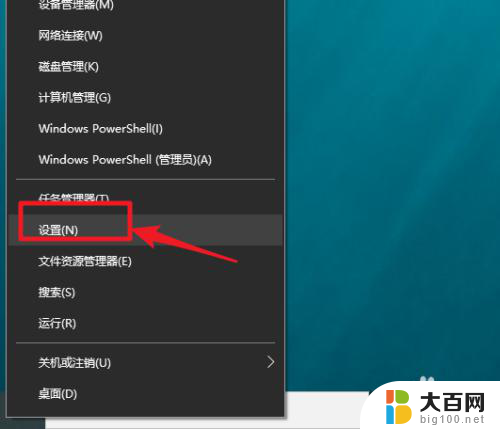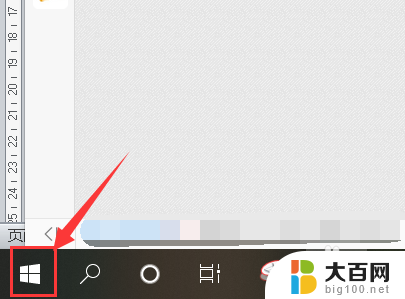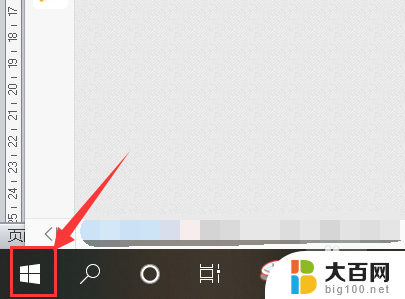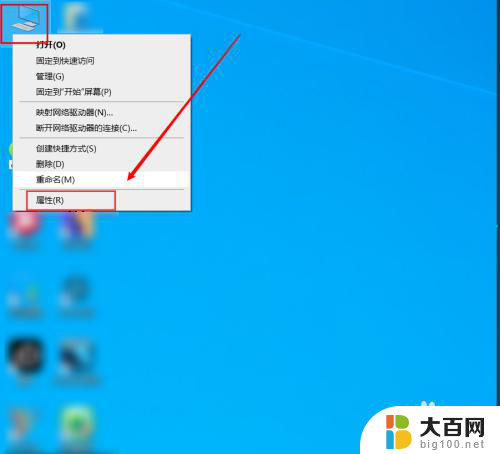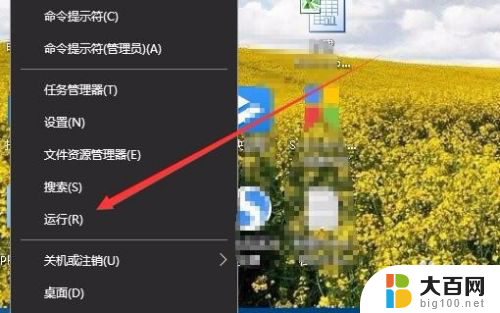电脑显示器的尺寸在哪里看 win10如何查看显示器尺寸
更新时间:2023-11-25 13:08:33作者:yang
电脑显示器的尺寸在哪里看,如今电脑显示器已成为我们日常生活和工作中不可或缺的一部分,对于很多人来说,他们对自己电脑显示器的尺寸了解甚少。如何准确地查看显示器的尺寸呢?对于使用Windows 10操作系统的用户来说,这一过程非常简单。通过一些简单的操作,我们可以轻松地找到并查看显示器的尺寸信息。接下来让我们一起来了解一下吧。
步骤如下:
1.开始右键点设置。

2.点系统。
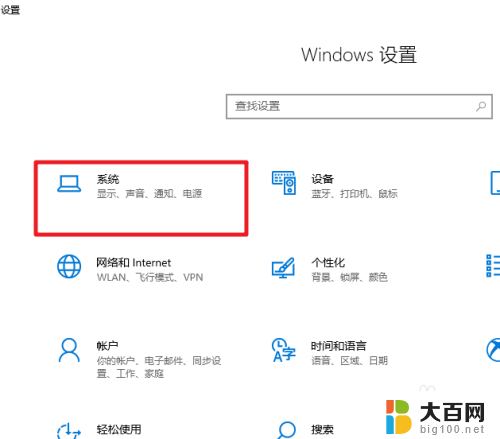
3.点显示。
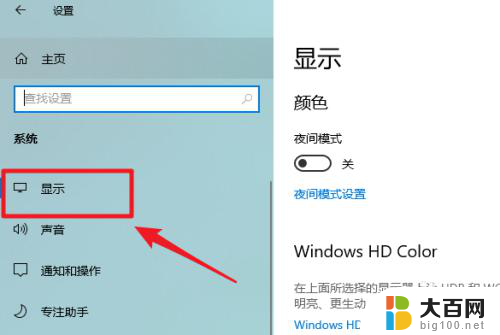
4.点高级显示设置。
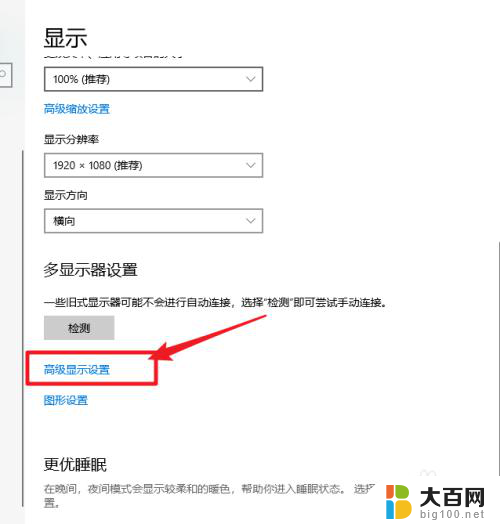
5.查看到显示器型号。
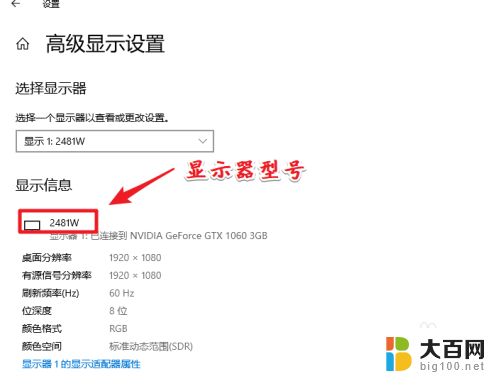
6.打开百度搜索显示器型号即可查询到显示器的尺寸了。
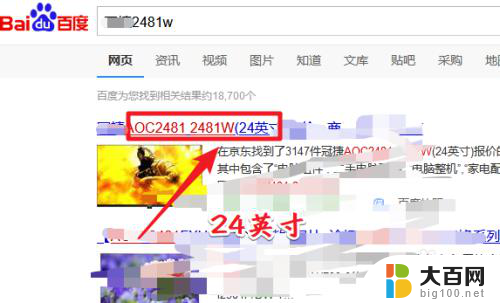
7.总结:这种方法的关键在于获取显示器的型号,其方便之处在于通过软件来查看到尺寸信息。实际中显示器的型号,一般在显示器的电源适配器上会有标明,如果方便可以直接查年。
以上是关于如何查看计算机显示器尺寸的全部内容,如果有遇到相同情况的用户,可以按照小编提供的方法来解决。